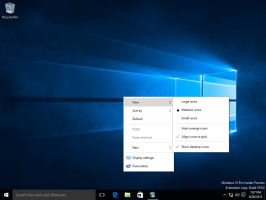Terminal Windows otrzymał wsparcie dla pełnego wyboru klawiatury
Firma Microsoft zaktualizowała zarówno stabilne, jak i podglądowe wersje Windows Terminal. Stabilna wersja 1.14 zawiera wszystko od poprzednio wydany podgląd. Tak więc kanał podglądu obsługuje teraz nowszą wersję 1.15, która dodaje nowy tryb zaznaczania, który umożliwia zaznaczanie tekstu w terminalu tylko za pomocą klawiatury, oraz kilka innych ulepszeń.
Wybór klawiatury w terminalu Windows aka tryb zaznaczania
Począwszy od Terminala 1.15, możesz używać klawiatury do zaznaczania dowolnego tekstu. W tym celu musisz włączyć tryb zaznaczania za pomocą klawisz kontrolny+Zmiana+M Klawisz skrótu. Wtedy będziesz mógł wybrać tekst jak w dowolnym edytorze tekstu. Poruszaj się po słowach za pomocą klawiszy strzałek, naciśnij i przytrzymaj Zmiana aby rozpocząć zaznaczanie i przesuń kursor za pomocą klawiszy strzałek, aby zaznaczyć tekst.
Możesz szybko zaznaczyć cały tekst za pomocą klawisz kontrolny + A. Aby wyjść z trybu zaznaczania, naciśnij wyjście.
Terminal wspiera odpowiednie działania.
- markMode - wejście lub wyjście z trybu zaznaczania.
- przełączBlockSelection - aktywuj wybór bloku
- switchSelectionEndpoint - Podczas modyfikowania zaznaczenia za pomocą klawiatury przesuwasz jeden koniec zaznaczenia. Ta akcja przełącza fokus na inny znacznik wyboru.
Znaki przewijania
Ponadto Terminal obsługuje teraz znaki przewijania jako funkcję eksperymentalną. Możesz dodać znacznik, do którego możesz szybko wrócić za pomocą polecenia lub skrótu z dowolnego miejsca w buforze wyjściowym.
Aby bawić się znakami, dodaj te linie do swojego profilu JSON
// działania{"Klucze":"ctrl+w górę","Komenda":{"akcja":"przewiń do oznaczenia","kierunek":"poprzedni"},"Nazwa":„Poprzedni znak”},{"Klucze":"ctrl+w dół","Komenda":{"akcja":"przewiń do oznaczenia","kierunek":"następny"},"Nazwa":"Następny znak"},{"Klucze":"ctrl+pgup","Komenda":{"akcja":"przewiń do oznaczenia","kierunek":"pierwszy"},"Nazwa":"Pierwszy znak"},{"Klucze":"ctrl+pgdn","Komenda":{"akcja":"przewiń do oznaczenia","kierunek":"ostatni"},"Nazwa":„Ostatni znak”},{"Komenda":{"akcja":"dodaj znak"}},{"Komenda":{"akcja":"dodaj znak","kolor":"#ff00ff"}},{"Komenda":{"akcja":"dodaj znak","kolor":„#0000ff”}},{"Komenda":{"akcja":"wyczyść wszystkie znaki"}},// profile.defaults„eksperymentalny.autoMarkPrompts”:PRAWDA,"experimental.showMarksOnScrollbar":PRAWDA,Możesz zdefiniować następujące działania dla znaczników przewijania.
-
addMark: Dodaje znacznik przewijania do bufora tekstu. Jeśli istnieje zaznaczenie, znacznik jest umieszczany w zaznaczeniu, w przeciwnym razie jest umieszczany w wierszu kursora.
- Akcja addMark ma opcjonalną kolor parametr, który pozwala ustawić kolor znacznika przewijania.
-
scrollToMark: Przewija do znacznika przewijania w określonym kierunku.
- Parametr direction dla scrollToMark akceptuje pierwszy, poprzedni, następny i ostatni.
- wyczyśćOznacz: Czyści znacznik przewijania w bieżącej pozycji, w zaznaczeniu, jeśli istnieje, lub w pozycji kursora.
- wyczyść wszystkie znaki: Usuwa wszystkie znaczniki przewijania w buforze tekstowym.
Inne zmiany
Istnieją inne ulepszenia w Terminalu. Schematy kolorów teraz akceptują "magenta" oraz "jasnopurpurowy" zamiast "fioletowy" oraz „jasnofioletowy”.
Ponadto jego rozszerzenie powłoki obsługuje teraz następujące klawisze skrótów w menu kontekstowym Eksploratora:
- T dla Otwórz w Terminalu,
- P dla Otwórz w podglądzie terminala,
- D do otwierania w terminalu (w wersji deweloperskiej)
Więcej w oficjalne ogłoszenie.
Terminal Windows jest dostępny do pobrania ze sklepu Microsoft Store:
- Terminal Windows
- Podgląd terminala Windows
Możesz go również pobrać z Strona wydań GitHub.
Jeśli podoba Ci się ten artykuł, udostępnij go za pomocą przycisków poniżej. To nie zabierze Ci wiele, ale pomoże nam się rozwijać. Dziękuję za wsparcie!